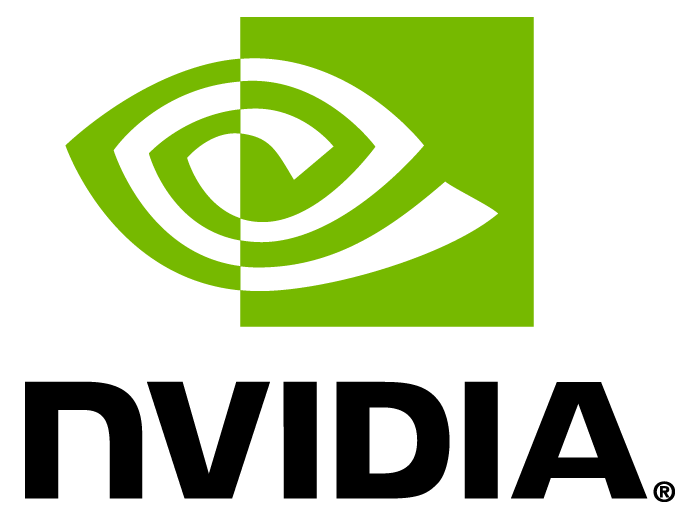SDB:NVIDIA - сложный способ
Содержание
Зависимости необходимые для установки драйвера
- devel_C_C++
- devel_kernel
Установите данные шаблоны через YaST или в командной строке:
Загрузка драйвера NVIDIA
Перейдите на домашнюю страницу NVIDIA и загрузите драйвер для своей видео карты. Не забудьте выбрать правильную версию операционной системы: Linux 32- или 64-бит. Если Вы не уверены, какая модель видеокарты установлена в компьютере, то это можно проверить открыв "Мой Компьютер" на рабочем столе. Под надписью "Информация о дисплее" можно увидеть модель.
Установка драйвера
Чтобы установить драйвер нужно завершить свой текущий сеанс и в опциях завершения работы выбрать "Консольный вход". Если такая возможность не поддерживается окружением рабочего стола (DE, desktop environment), то завершите сессию и выберите "Консольный вход" в ниспадающем меню окна входа в систему. В любом случае после завершения сессии можно в любое время войти под своей учетной записью в настоящей консоли используя комбинацию клавиш Ctrl-Alt-F1.
Далее нужно зарегистрироваться в системе как пользователь root:
Введите пароль пользователя root (при этом, при вводе в консоли никаких символов отображаться не будет) и нажмите клавишу "Enter".
Если драйвер NVIDIA сохранен в домашнем каталоге &mdash введите следующее:
Символ ~ будет заменен на путь до домашнего каталога текущего пользователя. Далее нажмите клавишу "Tab" и оболочка автоматически дополнит имя файла. Далее нажмите клавишу "Enter".
Установка завершена, введите:
Затем перезагрузите компьютер:
Добавление nouveau в черный список
Проприетарный модуль драйвера NVIDIA конфликтует с альтернативным открытым исходным кодом "nouveau".
Обычно ручного вмешательства не требуется, но если вам необходимо сделать это, то следующие действия выполняются от имени суперпользователя:
Изменения должны быть отменены, если вы хотите удалить проприетарный драйвер NVIDIA и снова использовать nouveau.
Настройка
Чтобы произвести настройку параметров Вашей видеокарты используйте "nvidia-settings". Чтобы активировать работу композитного режима на конфигурации с несколькими экранами, попробуйте "twinview" для настройки экрана (также известный как xinerama).
На этом все, наслаждайтесь.
openSUSE Tumbleweed и Leap
Если вы используете openSUSE Tumbleweed или Leap, скачайте проприетарный драйвер с официального сайта NVIDIA. Сохраните установщик на диске, так как он понадобится с каждым обновлением ядра.
Установка проприетарного драйвера NVIDIA на openSUSE Tumbleweed или Leap - тривиальна. Просто запустите программу установки, как пользователь root и ответьте на несколько вопросов; после завершения установки, запустите "mkinitrd" с правами суперпользователя, затем перезагрузите систему, и NVIDIA готова к работе!
Дополнительные средства автоматизации
- Для опытных пользователей
- Пакет x11-video-nvidia загрузит закрытый видео драйвера nVidia и установит его, а с помощью DKMS он будет автоматически загружаться и устанавливаться после каждого обновления версии ядра.